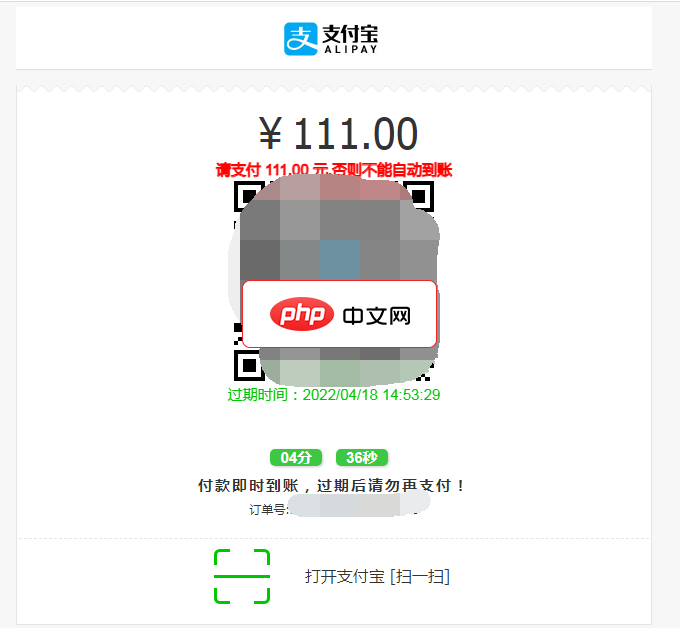通过上面文章,我们大概知道了什么是docker,但那都是文字功夫,具体想要理解,还得实操,于是这篇文章带着大家来手动安装docker。
1、官方教程其实这个文档描写的很清晰了,大家根据上面地址给出的文档可以很方便的安装,当然,贴心的可乐还是怕你们看不懂,下面总结了三种常用的操作系统安装教程。
2、Linux 安装教程这里以 CentOS 系统为例。
2.1 先决条件对于 CentOS 系统而言,版本至少要是7或者8,并且系统中 centos-extras 库必须启用(默认是启用的)。
①、查看内核版本
代码语言:javascript代码运行次数:0运行复制uname -r

表示内核版本为3.10,系统为64位。
②、查看系统版本
代码语言:javascript代码运行次数:0运行复制cat /etc/os-release
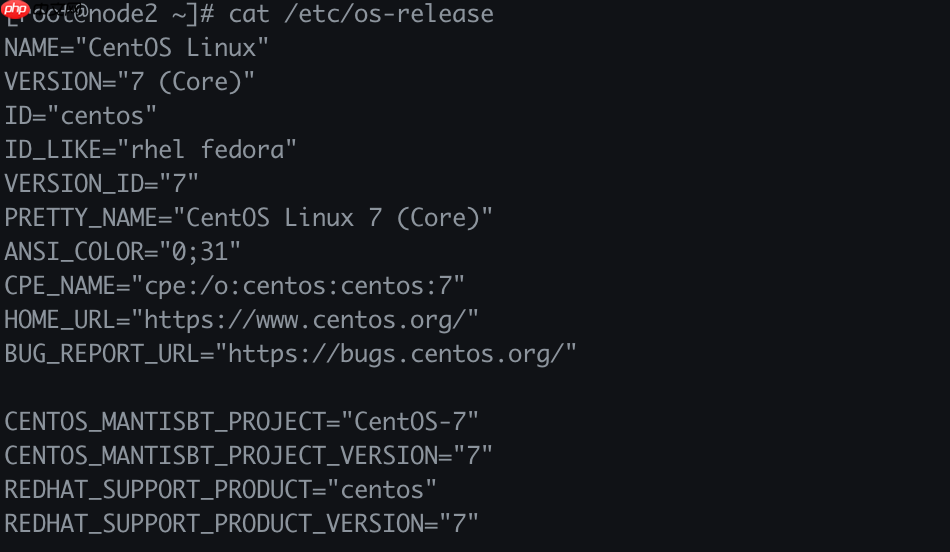
防止安装过程有老的版本残留(如果确定是新的机器,可以没必要操作此步骤)。
代码语言:javascript代码运行次数:0运行复制sudo yum remove docker \ docker-client \ docker-client-latest \ docker-common \ docker-latest \ docker-latest-logrotate \ docker-logrotate \ docker-engine
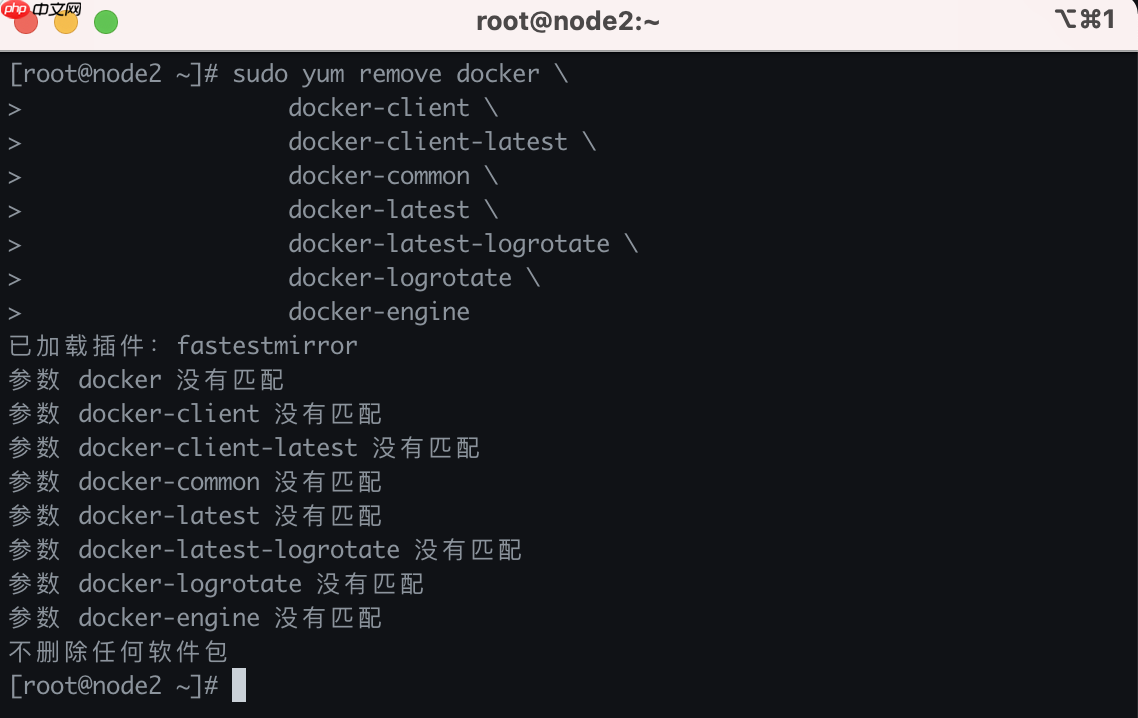
sudo yum install -y yum-utils2.4 设置docker仓库地址代码语言:javascript代码运行次数:0运行复制
sudo yum-config-manager \ --add-repo \ https://download.docker.com/linux/centos/docker-ce.repo
官方推荐的地址是国外的,下载比较慢,我们可以把地址改为国内的。
代码语言:javascript代码运行次数:0运行复制sudo yum-config-manager \ --add-repo \ https://mirrors.aliyun.com/docker-ce/linux/centos/docker-ce.repo
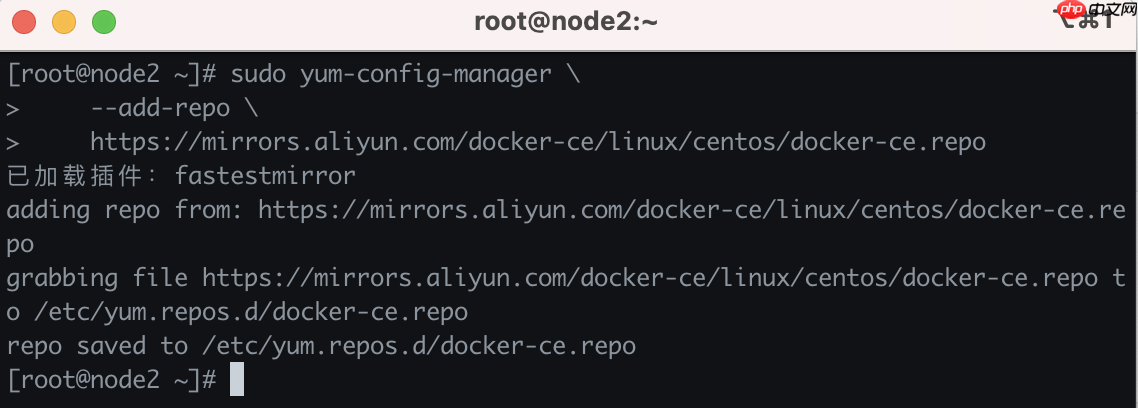
sudo yum install docker-ce docker-ce-cli containerd.io
docker-ce 表示社区版,docker-ee 表示企业版。
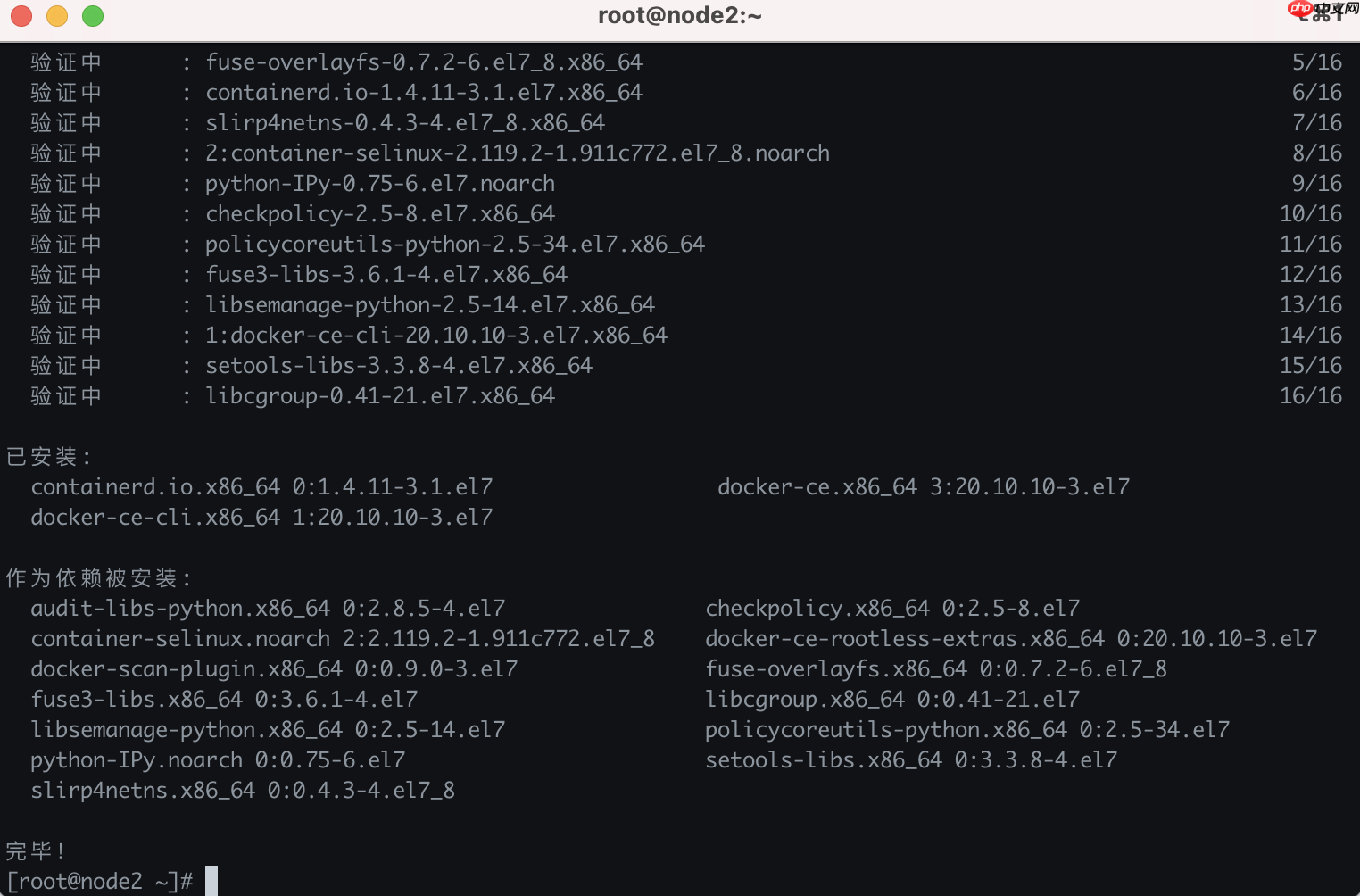
sudo systemctl start docker

启动成功是没有任何消息提示的,要知道在Linux系统中,没有消息就表示成功。
2.7 判断是否安装成功代码语言:javascript代码运行次数:0运行复制docker version
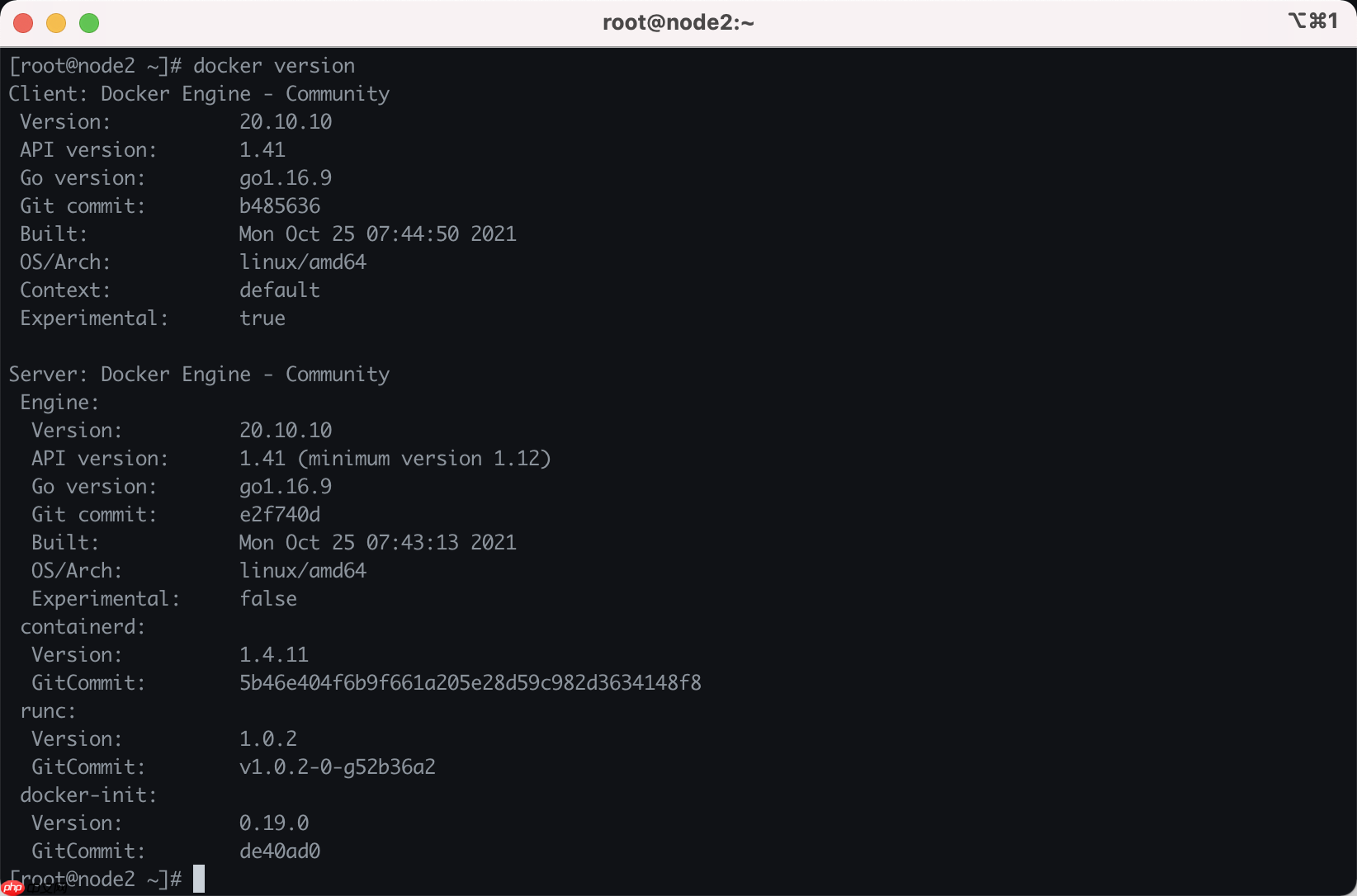
出现服务端和客户端的相关信息,即表示启动成功。
3、运行 hello world老规矩,学习任何技术,会玩 hello world 表示成功的开始。
代码语言:javascript代码运行次数:0运行复制docker run hello-world
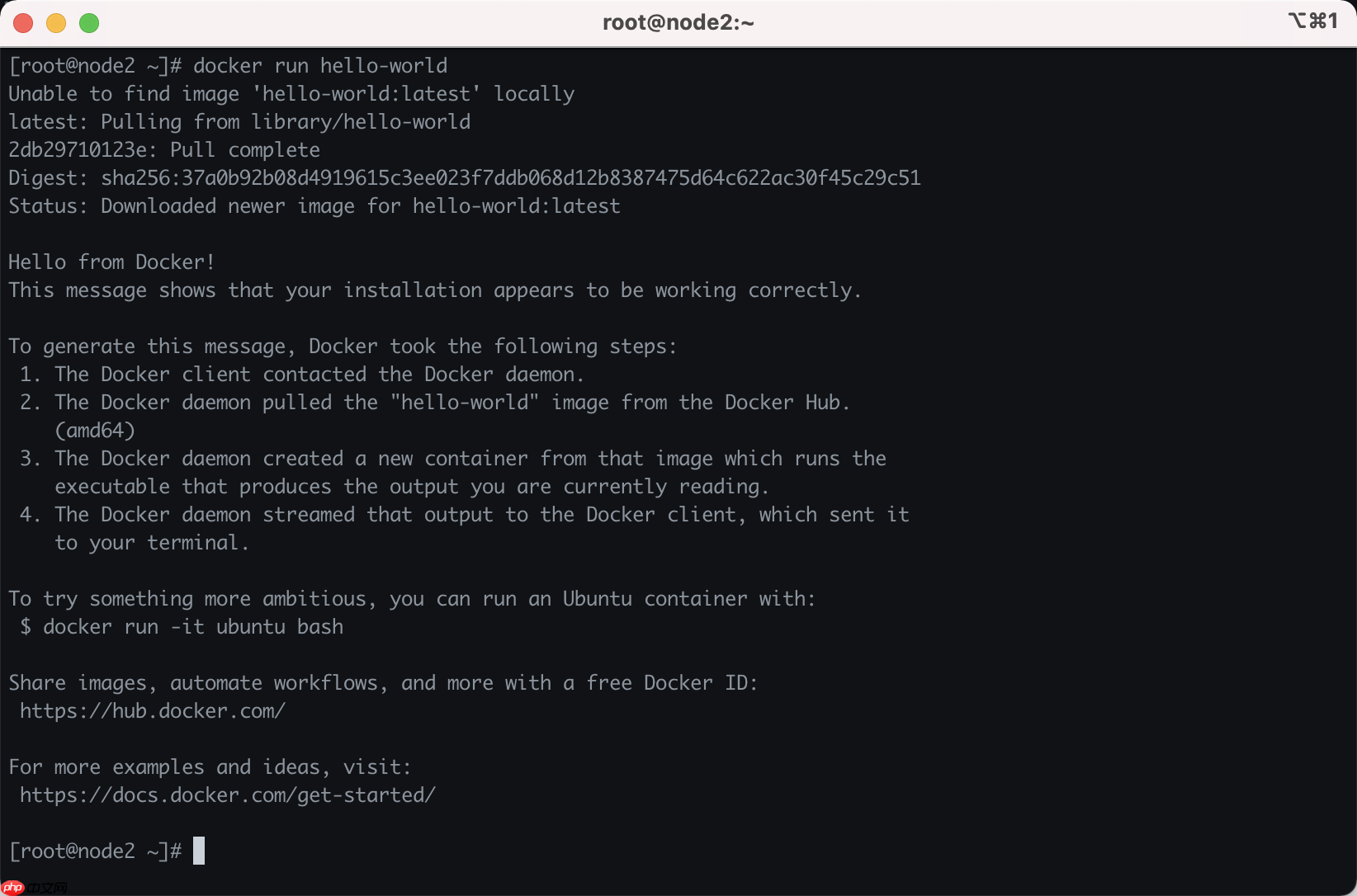
①、卸载相关依赖
代码语言:javascript代码运行次数:0运行复制sudo yum remove docker-ce docker-ce-cli containerd.io
②、删除相关资源(镜像、容器)
代码语言:javascript代码运行次数:0运行复制sudo rm -rf /var/lib/docker sudo rm -rf /var/lib/containerd5、Windows/Mac 安装教程
在上面网址下载 docker 的Windows/Mac 安装包,然后傻瓜式下一步安装即可。
安装完成之后,也可以通过上面的命令来判断是否安装成功。
6、配置镜像加速为了我们后面快速下载镜像,这里需要配置一下镜像加速。